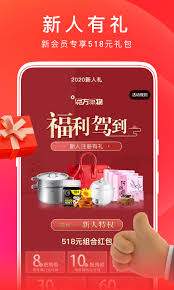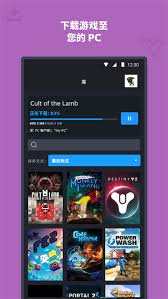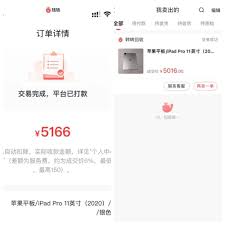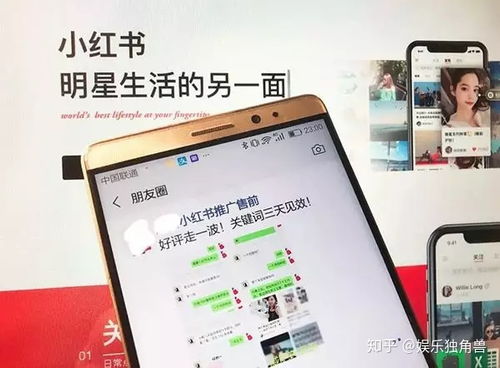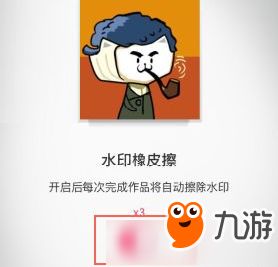iPhone软件更新遇服务器错误怎么办
在更新iphone软件时,遇到服务器错误提示是一个常见的问题。这通常是由于网络连接不稳定、设备存储空间不足、苹果服务器暂时崩溃或设备自身问题等原因导致的。为了帮助你更全面地了解如何解决这一问题,以下是一些有效的解决方法和步骤。
1. 检查网络连接
网络不稳定是更新失败的主要原因之一。确保你的iphone连接到稳定的网络,并且网络速度足够快。你可以按照以下步骤来检查和改善网络连接:
- 重启路由器:关闭路由器,等待5到10分钟后再重新启动。
- 检查wi-fi连接:确保你的iphone连接到的是稳定的wi-fi网络,或者尝试切换到其他可用的wi-fi网络。
- 使用移动数据:如果wi-fi连接不稳定,可以尝试使用移动数据来进行更新。
2. 检查设备存储空间
设备存储空间不足也会导致更新失败。你可以前往“设置” -> “通用” -> “iphone储存空间”来查看设备的可用存储空间。如果可用空间不足,删除一些不需要的应用程序或清理缓存,确保有足够的空间进行更新。
3. 等待一段时间再尝试
当苹果发布新的ios更新时,全球数百万用户都会尝试更新,这可能会导致苹果的服务器暂时崩溃。如果你在第一次尝试更新iphone时看到错误提示,建议等待几个小时后再尝试更新设备。
4. 重启设备
有时候,简单的重启操作可以解决更新过程中的一些问题。你可以按住电源按钮3-5秒,然后向右滑动屏幕顶部的按钮来关闭设备。等待大约10分钟后再重新开启设备,并尝试再次更新。
5. 移除更新后重新安装
如果更新文件下载过程中出现问题,你可以尝试移除更新然后重新安装。具体步骤如下:
- 前往“设置” -> “通用” -> “iphone储存空间”,在app列表中找到“ios更新”。

- 轻点更新并选择“删除更新”。

- 之后,再次前往“设置” -> “通用” -> “软件更新”,重新下载并安装最新的ios版本。
6. 使用itunes进行更新
如果以上方法都无法解决问题,你可以尝试使用itunes进行更新。具体步骤如下:

- 将iphone连接到电脑,打开itunes。
- 在itunes中选择你的设备,然后选择“检查更新”。
- 如果有可用更新,itunes会提示你进行更新。
7. 检查证书和权限
有时候更新失败可能是由于证书或权限问题引起的。确保设备中的证书和权限设置正确,并且没有阻止更新进程。
8. 联系苹果技术支持
如果以上所有方法都无法解决问题,你可以联系苹果技术支持寻求帮助。你可以通过苹果官方网站或联系苹果客服来联系技术支持,他们可以帮助你诊断问题并提供进一步的解决方案。
解决iphone软件更新时遇到的服务器错误提示,可以从以下几个方面入手:检查网络连接、检查设备存储空间、等待一段时间再尝试、重启设备、移除更新后重新安装、使用itunes进行更新、检查证书和权限,以及联系苹果技术支持。希望这些方法能够帮助你顺利完成设备更新,享受最新的ios功能。
相关推荐
更多-
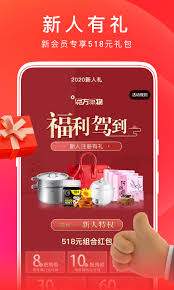
东方购物app充值方法是什么
2024-11-22
-
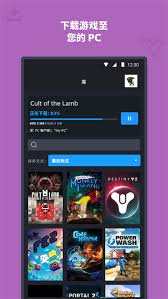
安卓系统如何下载手机版Steam
2024-11-22
-
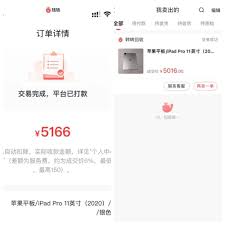
转转如何寻找个人卖家
2024-11-22
-

骁龙8gen4手机外观长什么样
2024-11-22
-

iphone美版有锁与无锁区别详解
2024-11-20
-

小米手机黑夜模式设置位置
2024-11-19
-
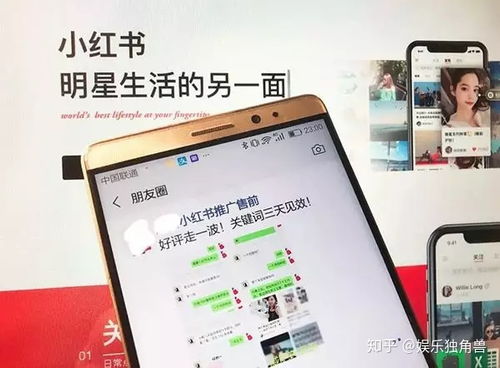
小红书笔记怎样加水印
2024-11-19
-
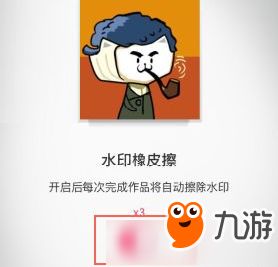
wink去水印教程
2024-11-19
相关游戏
更多CopyRight©2001年-2024年 浙ICP备2024085849号-3
ai7手游帮 All Rights Reserved
意见反馈